
Satura rādītājs:
- Autors John Day [email protected].
- Public 2024-01-30 10:53.
- Pēdējoreiz modificēts 2025-01-23 14:59.
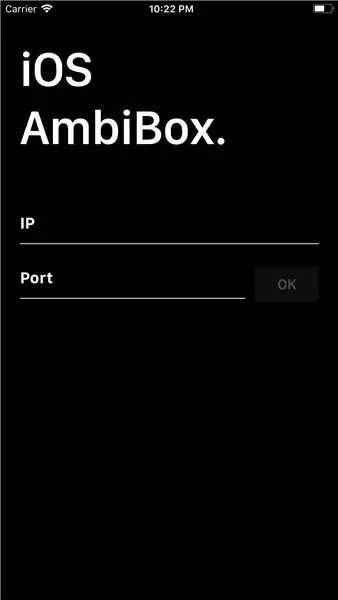

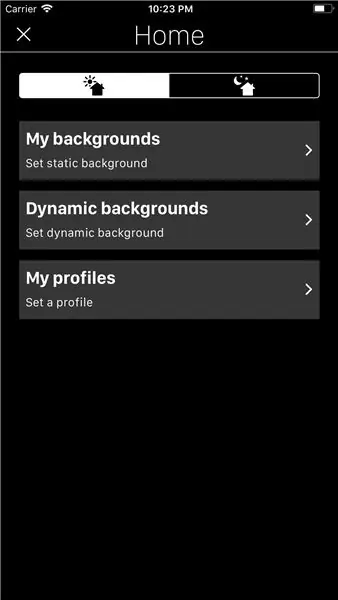
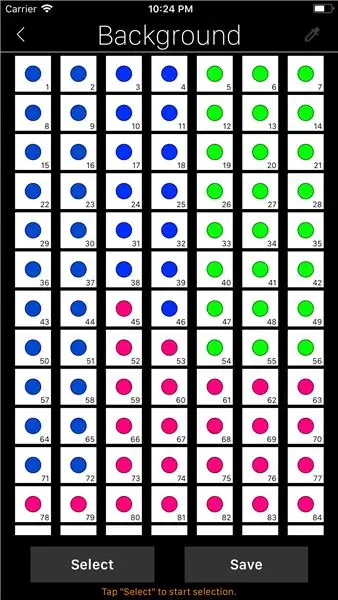
Ar šo iOS lietotni jūs varat kontrolēt savu AmbiBox no sava iPhone vai iPad. Es runāšu par lietotni un to, kā tā sazinās ar AmbiBox serveri, ja vēlaties uzzināt, kā instalēt AmbiBox un led sloksnes, Instructables ir vairākas apmācības.
Šeit jūs varat noskatīties video ar rezultātu un grafiskāku lietotnes darbības demonstrējumu.
Izmantojot jaunāko versiju, varat izveidot savu statisko un dinamisko fonu, atlasīt profilus un arī ieslēgt/izslēgt LED sloksni.
Vairāk informācijas šeit.
1. darbība: iespējojiet AmbiBox TCP API
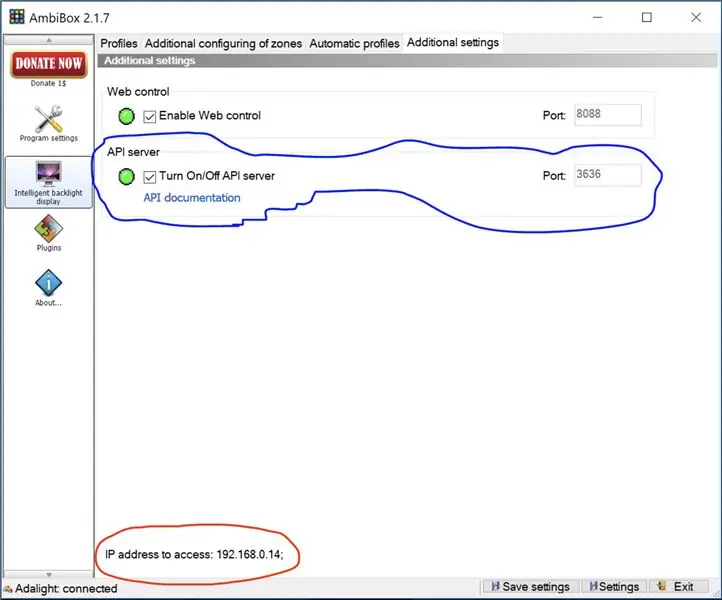
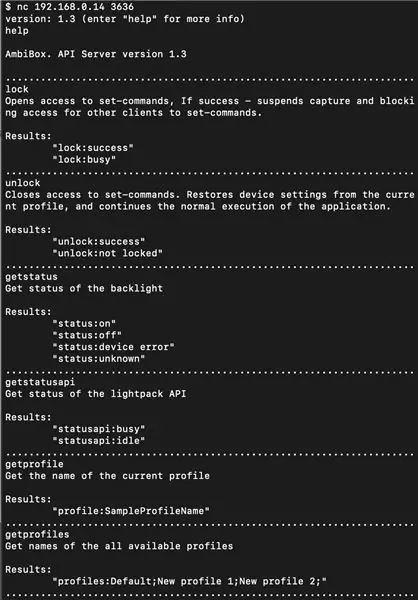
Pirmkārt, jums jābūt pārliecinātam, ka AmbiBox ir iespējota API, lai lietotne varētu ar to sazināties.
Tagad jūs varat atvērt TCP sakarus ar šo IP un portu. Pirms jūs to darāt, izmantojot lietotni, varat izmēģināt ar datoru, izmantojot Mac, varat izpildīt terminālī nc your_ip your_port, un, ja izmantojat Windows, varat izmantot telnet your_ip your_port (Windows sistēmā pēc noklusējuma nav aktivizēts telnet, ir vairākas apmācības) kas parāda, kā to izdarīt).
Šeit jums ir API dokumentācija, kurā varat redzēt visas komandas, kas pieejamas saziņai ar AmbiBox serveri.
******* Setbrightness komanda man nedarbojas.
2. darbība: palaidiet lietotni un izveidojiet savienojumu ar API
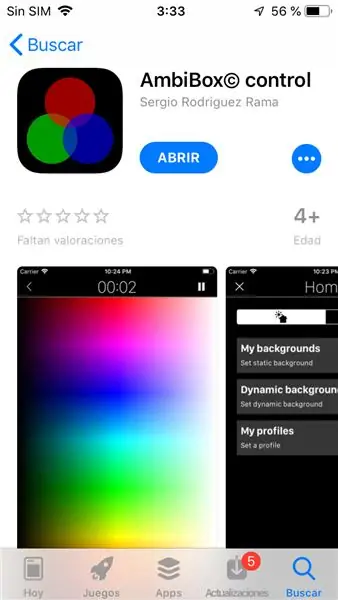
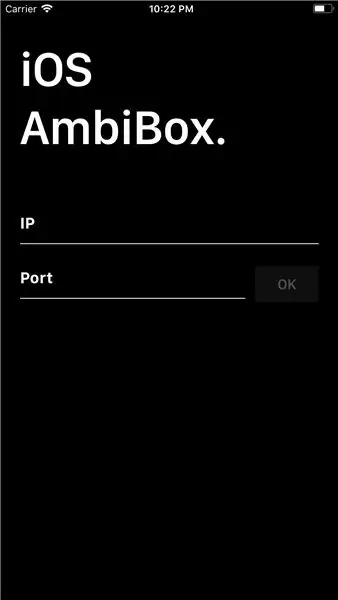
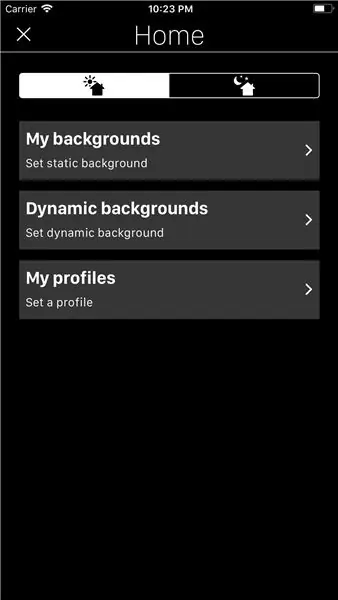
Lejupielādējiet lietotni no App Store.
Vienkārši iepazīstiniet ar AmbiBox pakalpojuma IP un portu. Pēc savienošanas jūs redzēsit sākuma izvēlni, no kuras jūs varat ieslēgt/izslēgt gaismas diodes.
Skatiet videoklipa pirmās 15 sekundes.
3. darbība. Izveidojiet fonus
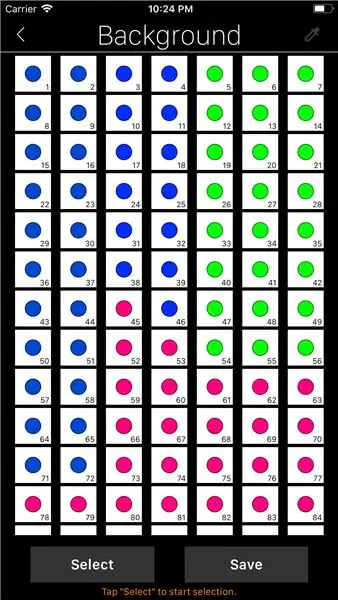
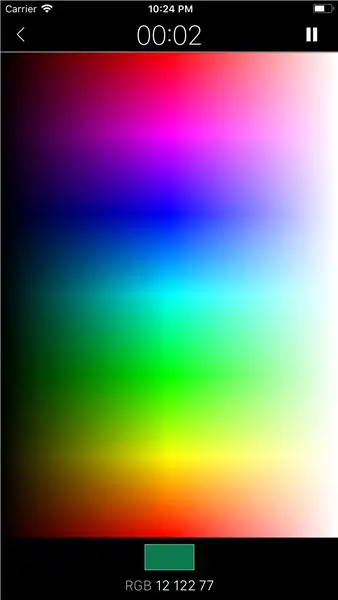
Sākotnējā izvēlnē varat atlasīt Mani foni vai Dinamiskie foni.
Ja izvēlaties pirmo opciju, kuru izveidosit un saglabāsit statisku fonu, tam var būt viena vai vairākas krāsas. Patiesībā jūs varat iestatīt katra LED krāsu atsevišķi.
Skatieties video 00:15.
Ja izvēlaties otro iespēju, jūs izveidosit un saglabāsit dinamisku fonu. Ekrāna augšējā joslā redzēsit pogu REC, lai jūs varētu ierakstīt fonu secības un atskaņot ciklu.
Lai uzzinātu, kā iestatīt dinamisku fonu, skatiet videoklipu 03:23 un 06:21.
4. darbība: iestatiet profilu
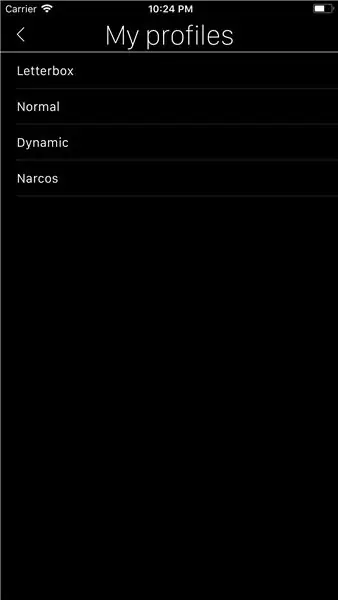
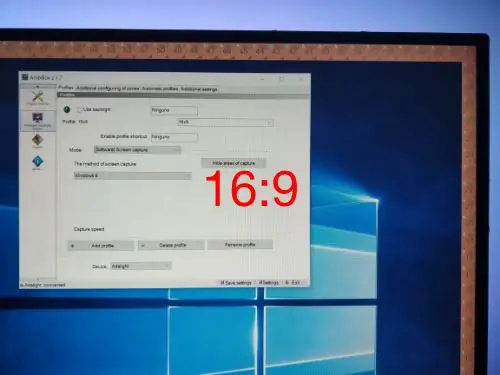
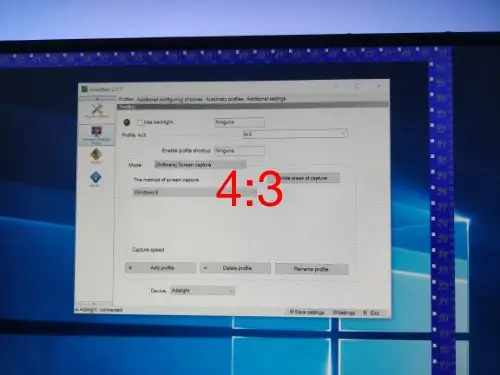
Atkarībā no filmas vai videoklipa, ko skatāmies, iespējams, mēs vēlamies uzņemt krāsas no dažādām ekrāna daļām, lai izvairītos no melnām joslām ekrāna malās vai augšpusē/apakšā, kas mūsu gaismas diožu krāsu iestatīs uz melnu.
Lai to atrisinātu, mēs varam izveidot dažādus profilus AmbiBox un atlasīt tos sākuma izvēlnes opcijā Mani profili.
Skatiet video 04:57.
******* Ja jūsu nosaukumā ir profils ar kolu, rakstzīmes, lietotnes profilu funkcionalitāte nedarbosies kļūdas dēļ. Turpmākajās versijās tas tiks labots.
5. darbība. Apsvērumi
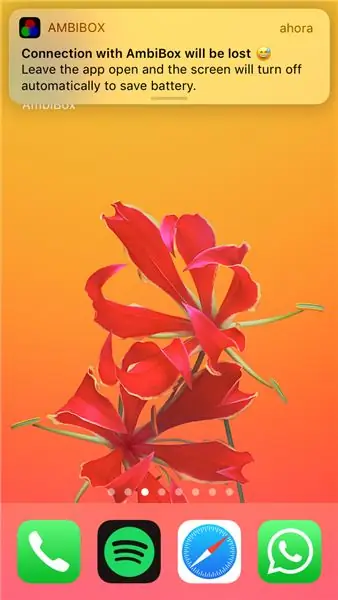
Sakarā ar iOS ierobežojumiem, kad lietotne pāriet fonā (piemēram, nospiežot pogu Sākums vai bloķējot ierīci), saziņa ar AmbiBox serveri ilgst apmēram trīs minūtes, pēc tam TCP ligzdas tiks slēgtas, lai taupītu akumulatoru.
Tā ir problēma, jo mums ir nepieciešams pastāvīgs savienojums, lai saglabātu fona atskaņošanu, tāpēc pēc 2 minūtēm fonā parādīsies paziņojums, lai informētu par šo faktu.
Labākais risinājums, kas tiek atrasts, lai respektētu akumulatora darbības laiku, ir padarīt ekrānu melnu un iestatīt minimālo spilgtumu, kad lietotne atskaņo fonu vai profilu, nesūtot to fonā. Tas notiek automātiski pēc piecu sekunžu neaktivitātes un pieskaroties ekrāns atkal ieslēgsies.
Ieteicams:
Tālvadības pults slēdža tālvadības pults + palaidējs: 6 soļi (ar attēliem)

Tālvadības pults slēdža tālvadības pults + aktivizētājs: šī pedāļa tālvadības pults ir lieliski piemērota, lai apturētu animatorus, fotoattēlu arhivētājus, emuāru autorus un profesionāļus, kuri visu laiku nevar sasniegt savas kameras aizvara pogu vai kuriem ātri jāstrādā pie galda ar pievienotu kameru. augstas virs galvas. 2020. gada decembra atjauninājums: E
Bluetooth LED zīmēšanas dēlis un IOS lietotne: 9 soļi (ar attēliem)

Bluetooth LED zīmēšanas dēlis un lietotne IOS: šajā apmācībā jūs varēsit izveidot Bluetooth LED tāfeli, kas var zīmēt attēlus no mūsu izveidotās lietotnes iPhone. Šajā lietotnē lietotāji varēs izveidot spēli Connect 4, kas tiks parādīta arī šajā spēļu panelī. Šis būs č
Android/iOS lietotne, lai piekļūtu jūsu OpenWrt maršrutētājam attālināti: 11 soļi

Android/iOS lietotne, lai piekļūtu jūsu OpenWrt maršrutētājam attālināti: es nesen nopirku jaunu maršrutētāju (Xiaomi Mi Router 3G). Un, protams, šī jaunā, satriecošā aparatūra iedvesmoja mani sākt strādāt pie šī projekta;)
Vienkārša IOS lietotne BLE moduļiem: 4 soļi

Vienkārša IOS lietotne BLE moduļiem: šajā pamācībā aprakstīts, kā jūs varat izveidot iOS lietotni ar ļoti pamatfunkcijām. Šī pamācība neizies visu iOS BLE lietotnes izveides procesu. Tas sniegs tikai augsta līmeņa pārskatu par dažiem svarīgiem elementiem ar
Fotoattēlu koplietošanas tuvuma IOS lietotne: 6 soļi

IOS lietotne Fotoattēlu koplietošana tuvumā: šajā pamācībā mēs izveidosim iOS lietotni ar Swift, kas ļauj koplietot fotoattēlus ar ikvienu tuvumā esošu personu, neprasot ierīču savienošanu pārī. Mēs izmantosim Chirp Connect, lai nosūtītu datus, izmantojot skaņu, un Firebase, lai saglabātu attēlus
